Matplotlib中将标签从底部移动到顶部而不添加刻度的详细指南
参考:Moving Labels from Bottom to Top Without Adding Ticks in Matplotlib
Matplotlib是Python中最流行的数据可视化库之一,它提供了丰富的功能来创建各种类型的图表和绘图。在使用Matplotlib时,我们经常需要调整图表的各个元素以满足特定的需求。本文将详细介绍如何在Matplotlib中将标签从底部移动到顶部,而不添加额外的刻度。这种技术在创建自定义图表时特别有用,可以帮助我们更好地展示数据和信息。
1. 理解Matplotlib中的轴和标签
在深入探讨如何移动标签之前,我们需要先了解Matplotlib中轴(Axes)和标签(Labels)的概念。
1.1 轴(Axes)
在Matplotlib中,轴是指图表中的坐标系统。每个图表通常包含两个轴:x轴(水平轴)和y轴(垂直轴)。轴对象包含了许多属性,如刻度、标签、范围等。
1.2 标签(Labels)
标签是用于描述轴或数据点的文本。在默认情况下,x轴的标签位于底部,y轴的标签位于左侧。然而,有时我们可能需要将标签移动到其他位置,以便更好地展示数据或适应特定的布局需求。
让我们看一个简单的例子来理解轴和标签:
import matplotlib.pyplot as plt
# 创建一个简单的折线图
plt.figure(figsize=(8, 6))
plt.plot([1, 2, 3, 4], [1, 4, 2, 3], label='Data from how2matplotlib.com')
plt.xlabel('X-axis')
plt.ylabel('Y-axis')
plt.title('Simple Line Plot')
plt.legend()
plt.show()
Output:
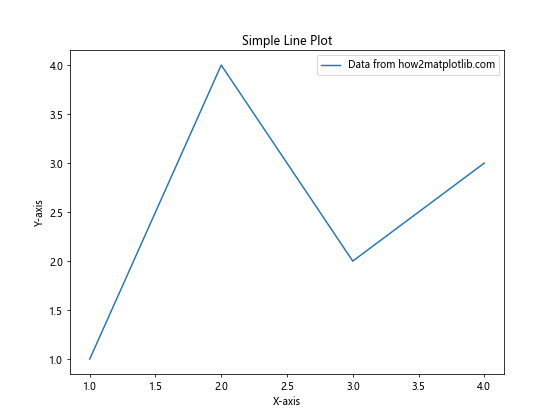
在这个例子中,我们创建了一个简单的折线图,并添加了x轴和y轴的标签。默认情况下,x轴标签位于底部,y轴标签位于左侧。
2. 移动标签的常见方法
在Matplotlib中,有几种常见的方法可以移动标签的位置。让我们逐一探讨这些方法。
2.1 使用set_label_position()方法
set_label_position()方法是移动轴标签最直接的方法之一。这个方法允许我们指定标签的位置,如’top’、’bottom’、’left’或’right’。
import matplotlib.pyplot as plt
fig, ax = plt.subplots(figsize=(8, 6))
ax.plot([1, 2, 3, 4], [1, 4, 2, 3], label='Data from how2matplotlib.com')
ax.set_xlabel('X-axis')
ax.set_ylabel('Y-axis')
# 将x轴标签移动到顶部
ax.xaxis.set_label_position('top')
plt.title('Line Plot with X-axis Label at Top')
plt.legend()
plt.show()
Output:
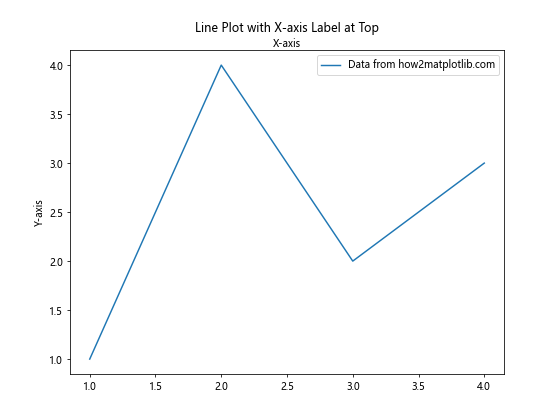
在这个例子中,我们使用ax.xaxis.set_label_position('top')将x轴标签移动到了图表的顶部。这个方法简单直接,但它可能会在顶部添加额外的刻度。
2.2 使用tick_params()方法
tick_params()方法提供了更多的控制选项,允许我们同时调整刻度和标签的位置。
import matplotlib.pyplot as plt
fig, ax = plt.subplots(figsize=(8, 6))
ax.plot([1, 2, 3, 4], [1, 4, 2, 3], label='Data from how2matplotlib.com')
ax.set_xlabel('X-axis')
ax.set_ylabel('Y-axis')
# 将x轴标签移动到顶部,并隐藏顶部刻度
ax.tick_params(axis='x', which='both', bottom=True, top=False, labelbottom=False, labeltop=True)
plt.title('Line Plot with X-axis Label at Top (using tick_params)')
plt.legend()
plt.show()
Output:
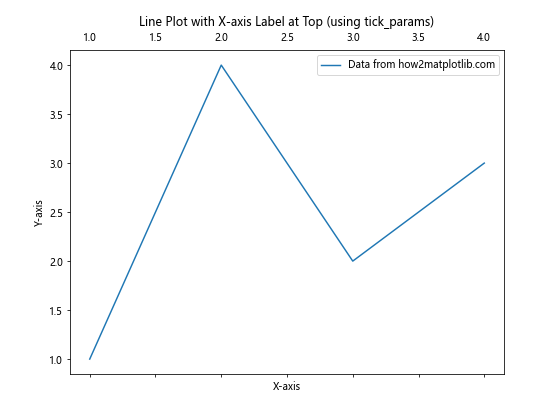
在这个例子中,我们使用tick_params()方法将x轴标签移动到顶部,同时保持底部的刻度可见,并隐藏顶部的刻度。这种方法提供了更精细的控制,但可能需要更多的参数调整。
3. 将标签移动到顶部而不添加刻度
现在,让我们重点关注如何将标签移动到顶部而不添加额外的刻度。这种技术在创建自定义图表时特别有用,可以保持图表的简洁性同时提供必要的信息。
3.1 使用spines和custom_transform
一种有效的方法是使用Matplotlib的spines和自定义变换来移动标签。这种方法允许我们精确控制标签的位置,而不会影响刻度的显示。
import matplotlib.pyplot as plt
import matplotlib.transforms as transforms
fig, ax = plt.subplots(figsize=(8, 6))
ax.plot([1, 2, 3, 4], [1, 4, 2, 3], label='Data from how2matplotlib.com')
# 隐藏顶部和右侧的spines
ax.spines['top'].set_visible(False)
ax.spines['right'].set_visible(False)
# 创建一个自定义的变换
offset = transforms.ScaledTranslation(0, -0.1, fig.dpi_scale_trans)
trans = ax.transAxes + offset
# 设置x轴标签并应用自定义变换
ax.set_xlabel('X-axis', transform=trans)
ax.xaxis.set_label_coords(0.5, 1.1)
ax.set_ylabel('Y-axis')
plt.title('Line Plot with X-axis Label at Top (No Extra Ticks)')
plt.legend()
plt.show()
Output:
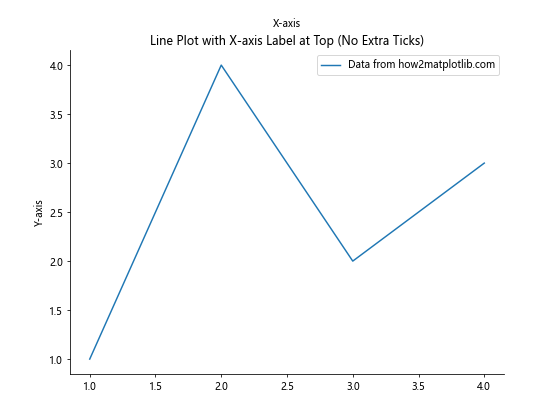
在这个例子中,我们首先隐藏了顶部和右侧的spines(轴线)。然后,我们创建了一个自定义的变换,将x轴标签向上移动。最后,我们使用set_xlabel()设置标签,并用xaxis.set_label_coords()精确定位标签。
这种方法的优点是它不会添加额外的刻度,同时允许我们精确控制标签的位置。
3.2 使用text()方法
另一种方法是完全避开轴标签系统,而是使用Matplotlib的text()方法直接在图表上添加文本。这种方法提供了最大的灵活性。
import matplotlib.pyplot as plt
fig, ax = plt.subplots(figsize=(8, 6))
ax.plot([1, 2, 3, 4], [1, 4, 2, 3], label='Data from how2matplotlib.com')
# 隐藏x轴标签
ax.set_xlabel('')
# 使用text()方法添加顶部标签
ax.text(0.5, 1.05, 'X-axis', transform=ax.transAxes, ha='center', va='center')
ax.set_ylabel('Y-axis')
plt.title('Line Plot with X-axis Label at Top (Using text() method)')
plt.legend()
plt.show()
Output:
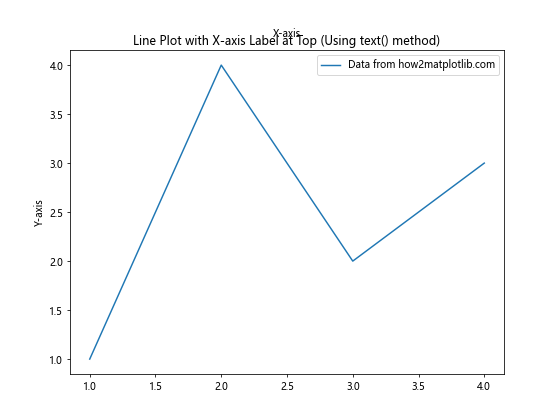
在这个例子中,我们首先将x轴标签设置为空字符串,然后使用text()方法在图表顶部添加文本。transform=ax.transAxes参数确保文本位置相对于轴的范围,而不是数据坐标。
这种方法的优点是它提供了最大的灵活性,允许我们完全控制标签的位置和样式,而不会影响图表的其他部分。
4. 自定义标签样式
将标签移动到顶部后,我们可能还想自定义标签的样式,以使其更加突出或与图表的整体设计相协调。
4.1 更改字体和颜色
我们可以使用fontdict参数来自定义标签的字体、大小和颜色。
import matplotlib.pyplot as plt
import matplotlib.transforms as transforms
fig, ax = plt.subplots(figsize=(8, 6))
ax.plot([1, 2, 3, 4], [1, 4, 2, 3], label='Data from how2matplotlib.com')
# 自定义字体样式
font_dict = {'family': 'serif', 'color': 'blue', 'weight': 'bold', 'size': 16}
# 创建自定义变换
offset = transforms.ScaledTranslation(0, -0.1, fig.dpi_scale_trans)
trans = ax.transAxes + offset
# 设置x轴标签并应用自定义样式
ax.set_xlabel('X-axis', fontdict=font_dict, transform=trans)
ax.xaxis.set_label_coords(0.5, 1.1)
ax.set_ylabel('Y-axis')
plt.title('Line Plot with Customized X-axis Label')
plt.legend()
plt.show()
Output:
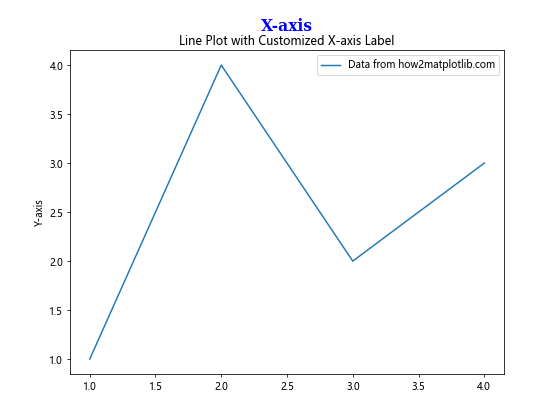
在这个例子中,我们使用fontdict参数来自定义x轴标签的字体系列、颜色、粗细和大小。这使得顶部的标签更加突出和易读。
4.2 添加背景和边框
为了使顶部的标签更加醒目,我们可以为其添加背景色和边框。
import matplotlib.pyplot as plt
from matplotlib.patches import Rectangle
fig, ax = plt.subplots(figsize=(8, 6))
ax.plot([1, 2, 3, 4], [1, 4, 2, 3], label='Data from how2matplotlib.com')
# 添加带背景和边框的标签
label = ax.text(0.5, 1.05, 'X-axis', transform=ax.transAxes, ha='center', va='center',
bbox=dict(facecolor='lightgray', edgecolor='black', boxstyle='round,pad=0.5'))
ax.set_ylabel('Y-axis')
plt.title('Line Plot with X-axis Label with Background')
plt.legend()
plt.show()
Output:
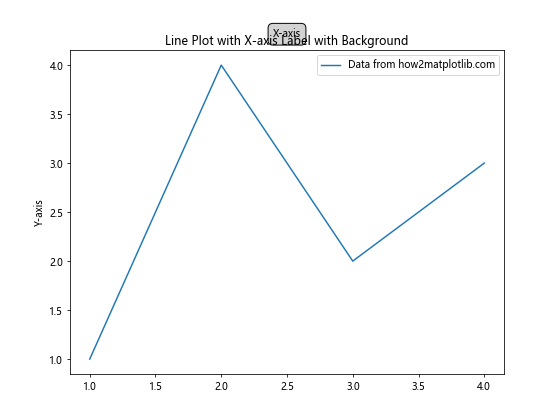
在这个例子中,我们使用text()方法添加标签,并使用bbox参数为标签添加背景色和边框。这使得标签在视觉上更加突出。
5. 处理多个子图
在处理多个子图时,将标签移动到顶部可能会变得更加复杂。我们需要确保每个子图的标签都正确定位,同时保持整体布局的一致性。
5.1 使用subplots()创建多个子图
import matplotlib.pyplot as plt
import matplotlib.transforms as transforms
fig, (ax1, ax2) = plt.subplots(2, 1, figsize=(8, 10))
# 第一个子图
ax1.plot([1, 2, 3, 4], [1, 4, 2, 3], label='Data 1 from how2matplotlib.com')
offset1 = transforms.ScaledTranslation(0, -0.1, fig.dpi_scale_trans)
trans1 = ax1.transAxes + offset1
ax1.set_xlabel('X-axis (Plot 1)', transform=trans1)
ax1.xaxis.set_label_coords(0.5, 1.1)
ax1.set_ylabel('Y-axis (Plot 1)')
ax1.legend()
# 第二个子图
ax2.plot([1, 2, 3, 4], [3, 1, 4, 2], label='Data 2 from how2matplotlib.com')
offset2 = transforms.ScaledTranslation(0, -0.1, fig.dpi_scale_trans)
trans2 = ax2.transAxes + offset2
ax2.set_xlabel('X-axis (Plot 2)', transform=trans2)
ax2.xaxis.set_label_coords(0.5, 1.1)
ax2.set_ylabel('Y-axis (Plot 2)')
ax2.legend()
plt.tight_layout()
plt.show()
Output:
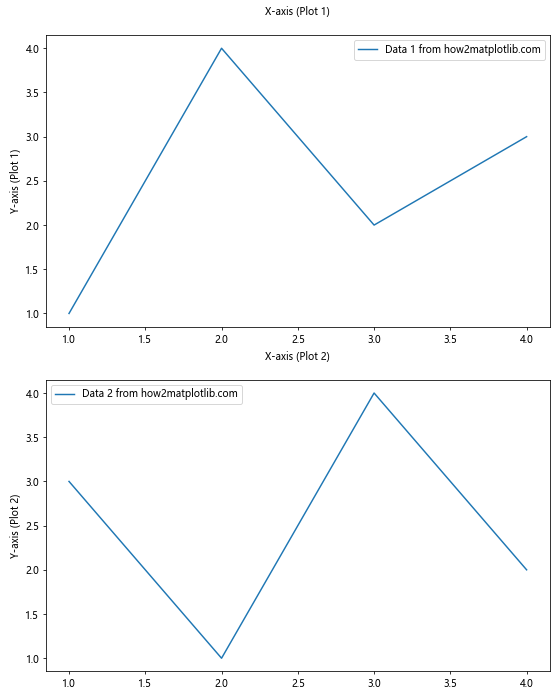
在这个例子中,我们创建了两个子图,并为每个子图单独设置了顶部的x轴标签。我们使用相同的技术(自定义变换)来移动每个子图的标签。
5.2 使用gridspec进行更灵活的布局
对于更复杂的布局,我们可以使用gridspec模块来创建灵活的子图布局。
import matplotlib.pyplot as plt
import matplotlib.gridspec as gridspec
import matplotlib.transforms as transforms
fig = plt.figure(figsize=(12, 8))
gs = gridspec.GridSpec(2, 2)
ax1 = fig.add_subplot(gs[0, 0])
ax2 = fig.add_subplot(gs[0, 1])
ax3 = fig.add_subplot(gs[1, :])
# 子图1
ax1.plot([1, 2, 3, 4], [1, 4, 2, 3], label='Data 1 from how2matplotlib.com')
offset1 = transforms.ScaledTranslation(0, -0.1, fig.dpi_scale_trans)
trans1 = ax1.transAxes + offset1
ax1.set_xlabel('X-axis (Plot 1)', transform=trans1)
ax1.xaxis.set_label_coords(0.5, 1.1)
ax1.set_ylabel('Y-axis (Plot 1)')
ax1.legend()
# 子图2
ax2.plot([1, 2, 3, 4], [3, 1, 4, 2], label='Data 2 from how2matplotlib.com')
offset2 = transforms.ScaledTranslation(0, -0.1, fig.dpi_scale_trans)
trans2 = ax2.transAxes + offset2
ax2.set_xlabel('X-axis (Plot 2)', transform=trans2)
ax2.xaxis.set_label_coords(0.5, 1.1)
ax2.set_ylabel('Y-axis (Plot 2)')
ax2.legend()# 子图3
ax3.plot([1, 2, 3, 4, 5], [2, 3, 5, 1, 4], label='Data 3 from how2matplotlib.com')
offset3 = transforms.ScaledTranslation(0, -0.1, fig.dpi_scale_trans)
trans3 = ax3.transAxes + offset3
ax3.set_xlabel('X-axis (Plot 3)', transform=trans3)
ax3.xaxis.set_label_coords(0.5, 1.1)
ax3.set_ylabel('Y-axis (Plot 3)')
ax3.legend()
plt.tight_layout()
plt.show()
Output:
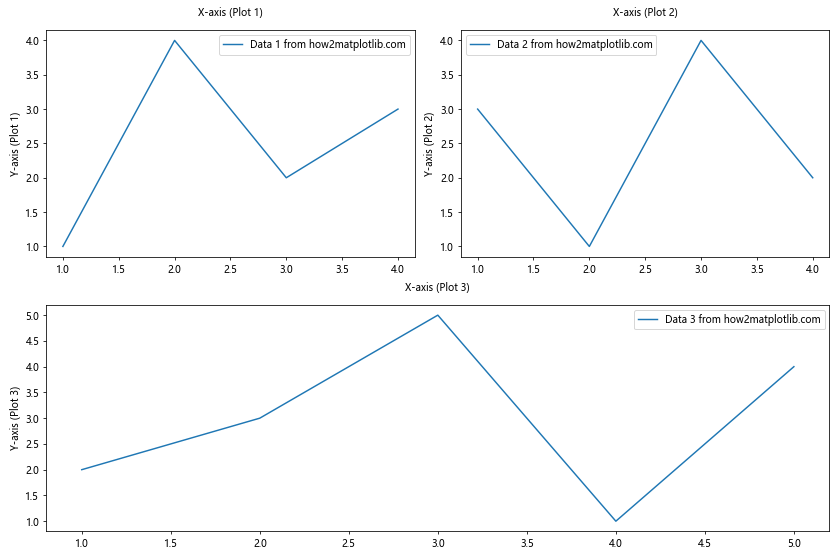
在这个例子中,我们使用gridspec创建了一个更复杂的布局,包含三个子图。前两个子图并排放置,第三个子图跨越底部的整个宽度。我们为每个子图单独设置了顶部的x轴标签,使用相同的技术来移动标签。
6. 处理特殊图表类型
某些特殊类型的图表可能需要额外的考虑来正确移动标签。让我们看几个例子。
6.1 极坐标图
对于极坐标图,我们需要特别注意标签的位置,因为这种图表的布局与笛卡尔坐标系不同。
import matplotlib.pyplot as plt
import numpy as np
fig, ax = plt.subplots(subplot_kw=dict(projection='polar'), figsize=(8, 8))
r = np.arange(0, 2, 0.01)
theta = 2 * np.pi * r
ax.plot(theta, r, label='Spiral from how2matplotlib.com')
ax.set_rticks([0.5, 1, 1.5])
# 添加自定义标签
ax.text(0, 1.2, 'Radius', transform=ax.transAxes, ha='center', va='center', rotation=90)
ax.text(0.5, 1.1, 'Angle', transform=ax.transAxes, ha='center', va='center')
plt.legend(loc='lower right')
plt.show()
Output:
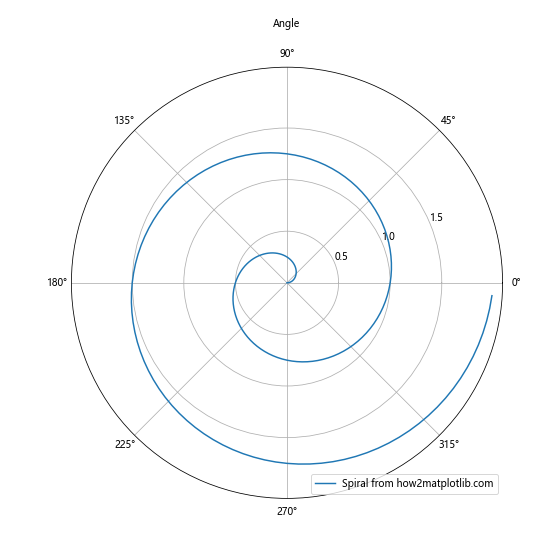
在这个极坐标图的例子中,我们使用text()方法在图表的顶部和右侧添加了自定义标签。由于极坐标图的特殊性质,我们需要手动调整标签的位置和旋转角度。
6.2 3D图表
对于3D图表,我们需要考虑如何在三维空间中定位标签。
import matplotlib.pyplot as plt
import numpy as np
fig = plt.figure(figsize=(10, 8))
ax = fig.add_subplot(111, projection='3d')
# 生成数据
x = np.linspace(-5, 5, 100)
y = np.linspace(-5, 5, 100)
X, Y = np.meshgrid(x, y)
Z = np.sin(np.sqrt(X**2 + Y**2))
# 绘制3D表面
surf = ax.plot_surface(X, Y, Z, cmap='viridis')
# 设置标签
ax.set_xlabel('X-axis')
ax.set_ylabel('Y-axis')
ax.set_zlabel('Z-axis')
# 添加顶部标签
ax.text2D(0.5, 0.95, '3D Surface Plot from how2matplotlib.com', transform=ax.transAxes,
ha='center', va='center', fontsize=14, fontweight='bold')
plt.colorbar(surf)
plt.show()
Output:
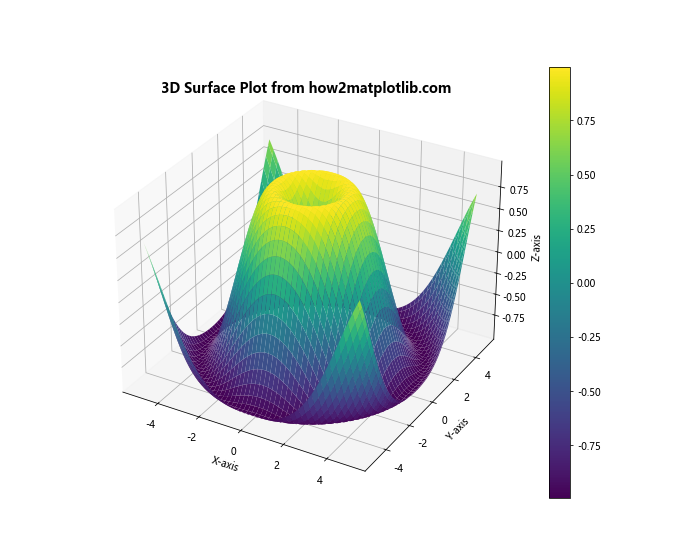
在这个3D图表的例子中,我们使用text2D()方法在图表顶部添加了一个标签。这个方法允许我们在3D图表的2D投影上添加文本。
7. 动态调整标签位置
在某些情况下,我们可能需要根据数据或其他条件动态调整标签的位置。这可以通过编写自定义函数来实现。
import matplotlib.pyplot as plt
import numpy as np
def adjust_label_position(ax, data):
max_value = np.max(data)
if max_value > 8:
ax.xaxis.set_label_position('top')
ax.xaxis.tick_top()
else:
ax.xaxis.set_label_position('bottom')
ax.xaxis.tick_bottom()
# 创建两个子图
fig, (ax1, ax2) = plt.subplots(1, 2, figsize=(12, 5))
# 第一个子图
data1 = np.random.rand(10) * 10
ax1.bar(range(10), data1)
ax1.set_xlabel('X-axis (Plot 1)')
ax1.set_ylabel('Y-axis (Plot 1)')
ax1.set_title('Data from how2matplotlib.com (Plot 1)')
adjust_label_position(ax1, data1)
# 第二个子图
data2 = np.random.rand(10) * 5
ax2.bar(range(10), data2)
ax2.set_xlabel('X-axis (Plot 2)')
ax2.set_ylabel('Y-axis (Plot 2)')
ax2.set_title('Data from how2matplotlib.com (Plot 2)')
adjust_label_position(ax2, data2)
plt.tight_layout()
plt.show()
Output:
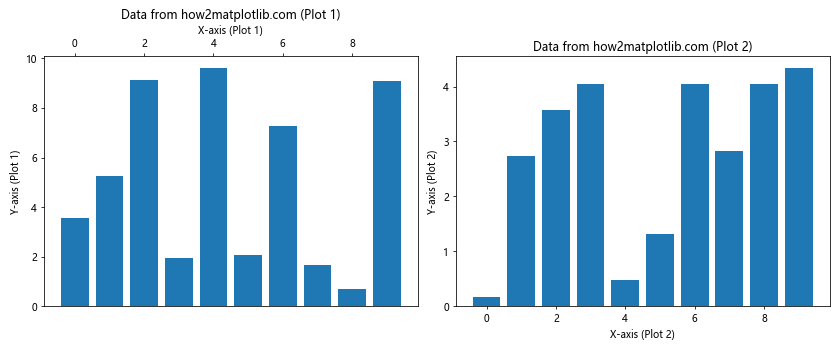
在这个例子中,我们定义了一个adjust_label_position()函数,它根据数据的最大值来决定是否将x轴标签移动到顶部。这种方法可以根据数据的特性自动调整标签的位置。
8. 处理长标签和文本换行
有时,我们可能需要处理较长的标签文本。在这种情况下,我们可以使用文本换行或旋转标签来保持图表的整洁。
8.1 使用换行符
import matplotlib.pyplot as plt
fig, ax = plt.subplots(figsize=(10, 6))
ax.plot([1, 2, 3, 4], [1, 4, 2, 3], label='Data from how2matplotlib.com')
long_label = 'This is a very long\nx-axis label from\nhow2matplotlib.com'
ax.set_xlabel(long_label)
# 移动标签到顶部
ax.xaxis.set_label_position('top')
ax.xaxis.tick_bottom()
ax.set_ylabel('Y-axis')
plt.title('Plot with Long X-axis Label')
plt.legend()
plt.show()
Output:
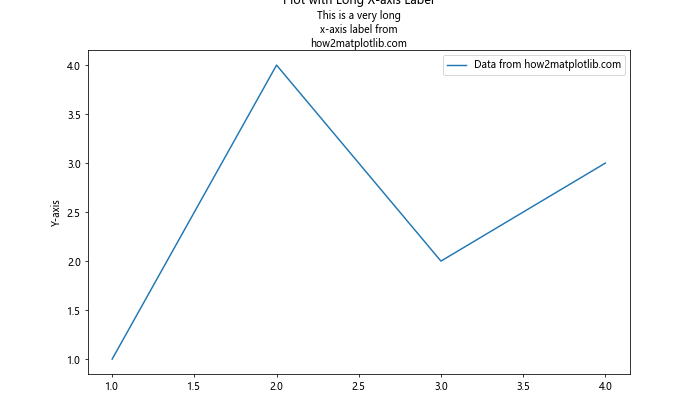
在这个例子中,我们使用\n字符在长标签中添加换行符,使其在多行显示。
8.2 旋转标签
对于某些图表类型,旋转标签可能是一个更好的选择。
import matplotlib.pyplot as plt
fig, ax = plt.subplots(figsize=(10, 6))
ax.bar(['A', 'B', 'C', 'D'], [3, 7, 2, 5], label='Data from how2matplotlib.com')
long_label = 'This is a very long x-axis label from how2matplotlib.com'
ax.set_xlabel(long_label, rotation=45, ha='left')
# 移动标签到顶部并调整位置
ax.xaxis.set_label_position('top')
ax.xaxis.tick_bottom()
ax.xaxis.set_label_coords(0.1, 1.05)
ax.set_ylabel('Y-axis')
plt.title('Bar Plot with Rotated X-axis Label')
plt.legend()
plt.tight_layout()
plt.show()
Output:

在这个例子中,我们将x轴标签旋转了45度,并使用ha='left'参数来调整其水平对齐方式。我们还使用ax.xaxis.set_label_coords()方法微调了标签的位置。
9. 结合其他Matplotlib功能
将标签移动到顶部的技术可以与其他Matplotlib功能结合使用,以创建更复杂和信息丰富的图表。
9.1 添加次要刻度
import matplotlib.pyplot as plt
import numpy as np
fig, ax = plt.subplots(figsize=(10, 6))
x = np.linspace(0, 10, 100)
y = np.sin(x)
ax.plot(x, y, label='Sine wave from how2matplotlib.com')
# 设置主要和次要刻度
ax.set_xticks(np.arange(0, 11, 2))
ax.set_xticks(np.arange(0, 11, 0.5), minor=True)
ax.set_yticks(np.arange(-1, 1.1, 0.5))
ax.set_yticks(np.arange(-1, 1.1, 0.1), minor=True)
# 移动x轴标签到顶部
ax.xaxis.set_label_position('top')
ax.xaxis.tick_bottom()
ax.set_xlabel('X-axis')
ax.set_ylabel('Y-axis')
ax.set_title('Sine Wave with Minor Ticks')
ax.legend()
plt.grid(which='both', linestyle=':', alpha=0.7)
plt.show()
Output:
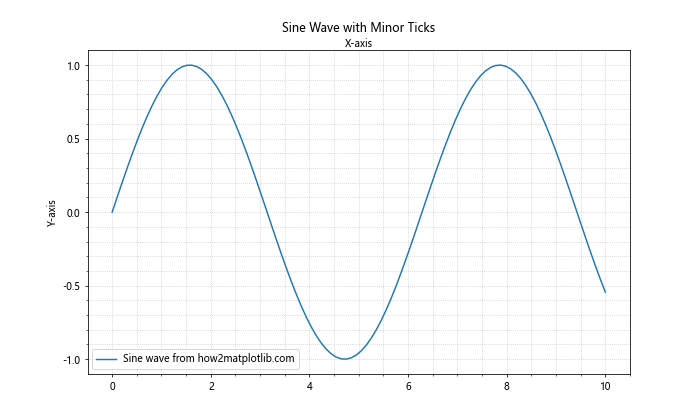
在这个例子中,我们添加了主要和次要刻度,并将x轴标签移动到了顶部。这种组合可以提供更详细的刻度信息,同时保持顶部标签的可读性。
9.2 使用双轴
import matplotlib.pyplot as plt
import numpy as np
fig, ax1 = plt.subplots(figsize=(10, 6))
x = np.linspace(0, 10, 100)
y1 = np.sin(x)
y2 = np.cos(x)
ax1.plot(x, y1, 'b-', label='Sine from how2matplotlib.com')
ax1.set_xlabel('X-axis')
ax1.set_ylabel('Sine', color='b')
ax1.tick_params(axis='y', labelcolor='b')
# 创建第二个y轴
ax2 = ax1.twinx()
ax2.plot(x, y2, 'r-', label='Cosine from how2matplotlib.com')
ax2.set_ylabel('Cosine', color='r')
ax2.tick_params(axis='y', labelcolor='r')
# 移动x轴标签到顶部
ax1.xaxis.set_label_position('top')
ax1.xaxis.tick_bottom()
plt.title('Sine and Cosine Functions')
fig.legend(loc='upper right', bbox_to_anchor=(1, 0.9))
plt.show()
Output:
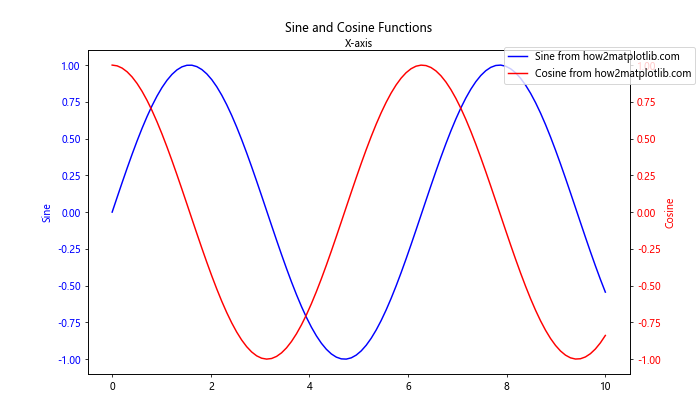
在这个例子中,我们创建了一个双轴图表,同时显示正弦和余弦函数。我们将x轴标签移动到顶部,同时保持两个y轴的标签在侧面。这种布局可以有效地展示两个相关但具有不同比例的数据集。
10. 最佳实践和注意事项
在将标签移动到顶部时,有一些最佳实践和注意事项需要考虑:
- 保持一致性:如果在一个图表中移动了标签,考虑在整个文档或报告中保持这种风格的一致性。
-
考虑可读性:确保移动后的标签不会与图表的其他元素重叠或造成混淆。
-
适应不同的输出格式:记住,移动标签可能会影响图表在不同输出格式(如打印或在线显示)中的外观。
-
使用适当的字体大小:顶部标签应该足够大以便阅读,但不应过于突兀。
-
考虑颜色对比:确保标签的颜色与背景有足够的对比度,以提高可读性。
-
测试不同的数据集:确保你的标签位置调整方法适用于各种可能的数据情况。
-
文档化你的方法:如果你创建了自定义函数来移动标签,确保为它们添加适当的文档和注释。
结论
将Matplotlib中的标签从底部移动到顶部而不添加额外的刻度是一项有用的技术,可以帮助我们创建更清晰、更有吸引力的数据可视化。通过使用本文介绍的各种方法,如自定义变换、text()方法或调整轴的属性,我们可以灵活地控制标签的位置和样式。
记住,图表设计的关键是清晰和有效地传达信息。移动标签只是众多可以提高图表可读性和美观性的技术之一。结合其他Matplotlib功能,如颜色选择、字体样式、图例位置等,我们可以创建既信息丰富又视觉吸引的图表。
最后,始终考虑你的目标受众和图表的使用环境。不同的场景可能需要不同的布局和设计选择。通过实践和反馈,你将能够掌握创建既美观又实用的数据可视化的艺术。
 极客教程
极客教程